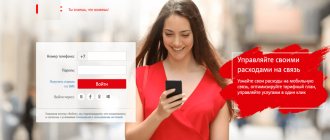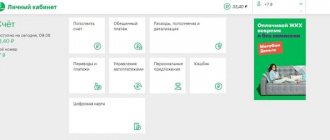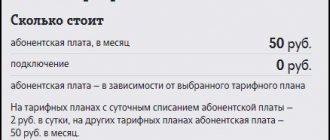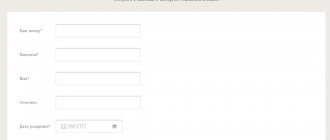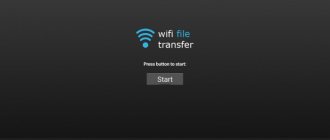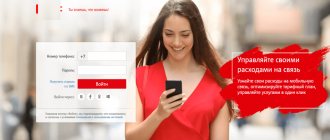Дата: 28 апреля 2021 | Обновлено: 19 мая 2021 | Автор: Moblie-man
Возможность создания личного кабинета или персональной страницы на сайтах провайдеров, сотовых операторов, крупных учреждений, практикуется современными компаниями уже достаточно продолжительное время. И такой ход можно назвать полностью оправданным, ведь предоставление клиентам доступа к самостоятельному контролю за расходами, за используемыми услугами и предложениями, позволяет не только предоставить больший комфорт, но и значительно снизить нагрузку непосредственно на сотрудников компаний, специалистов служб поддержки.
Личный кабинет МТС
Удобно!Нет, плохо!
, разумеется, также предоставляет своим клиентам возможность использовать сервис «Мой МТС». И сегодня мы поговорим о том, как абоненту создать и зарегистрировать личный кабинет «МТС» на новый номер.
Регистрация в личном кабинете МТС: пошаговая инструкция
Совершенно очевидно, что процедура создания аккаунта в личном кабинете MTS происходит непосредственно на официальном сайте оператора, поэтому начинать необходимо с его посещения (его адрес: mts.ru).
Далее для успешного получения доступа к системе необходимо выполнить такие действия:
- В правой верхней части главной страницы ресурса найдите гиперссылку «Мой МТС» с ярлыком в виде схематического изображения человека. Нажмите на нее.
- Из выпадающего списка выберите пункт «Мобильная связь» для перехода на страницу регистрации/авторизации.
- Перед вами отобразится окно авторизации, в котором, учитывая то, что нам необходимо зарегистрировать личный кабинет МТС по номеру телефона, необходимо указать цифры своего телефона в формате без «+7».
- Не обращая внимания на поле «Пароль», нажмите на кнопку «Получить пароль по SMS».
- Страница обновится, а вам необходимо будет ввести «капчу» в соответствующее окно и нажать на кнопку «Получить пароль».
- Нажмите на кнопку «ОК» для закрытия всплывающего окна. Дождитесь входящего сообщения с кодом доступа к кабинету и введите его в окно «Пароль».
- Нажмите на кнопку «Войти».
- Готово, вы вошли.
Об интернет-провайдере
МТС («Мобильные ТелеСистемы», ПАО «МТС») — российская телекоммуникационная компания, оказывающая услуги в России и странах СНГ под торговой маркой «МТС». Компания оказывает услуги сотовой связи (в стандартах GSM, UMTS (3G) и LTE), услуги проводной телефонной связи, широкополосного доступа в Интернет, мобильного телевидения, кабельного телевидения, спутникового телевидения, цифрового телевидения и сопутствующие услуги, в частности услуги по продаже контента. По состоянию на март 2021 года компания во всех странах своего присутствия обслуживала 104,7 млн абонентов.
По итогам 2021 года МТС признана самым дорогим российским телеком-брендом по версии Brand Finance. Аналитики оценили стоимость бренда в 121,5 млрд руб (+6% к 2021 году).
Основное юридическое лицо (полное наименование — Публичное акционерное общество «Мобильные ТелеСистемы»), зарегистрированное в России. Штаб-квартира компании расположена в Москве.
Как сменить пароль в личном кабинете МТС
Теперь, чтобы в будущем процедура входа занимала у вас меньше времени, рекомендуем вам установить статический пароль. Сделать это можно следующим образом:
- В верхней части главной страницы личного кабинета нажмите на кнопку «Настройки».
- Среди доступных вариантов конфигураций выберите меню «Сменить пароль».
- Введите в окно «Старый пароль» код, полученный вами в СМС-сообщении.
- В поле «Новый пароль» введите комбинацию символов для создания нового пароля.
- Повторите ввод пароля в поле ниже.
- Нажмите на кнопку «Изменить пароль».
- Дождитесь уведомления об успешном внесении изменений и нажмите на кнопку «ОК».
Таким образом, всего за 5 минут вы сможете зарегистрировать свой номер МТС в личном кабинете «Мой MTS», и получить доступ к самостоятельному контролю за всеми расходами, к подключению и отключению дополнительных опций и услуг, к изменению тарифов, к прослушиванию голосовой почты и т.д.
Видеоинструкция по регистрации, смене и восстановлению пароля к личному кабинету МТС со смартфона или планшета
Видеоинструкция по регистрации с компьютера
Описание
Функциональные возможности персонального кабинета очень большие, за счет чего любой человек способен быстро решать возникшие проблемы, при этом сохраняется время, что могло быть потрачено на звонок оператору или визит в салон МТС. Чтобы войти в систему пользователю не потребуется быть программистом. Для входа нужно пройти регистрацию и получить пароль. Процедура регистрации не занимает много времени, а после входа будут доступны следующие возможности:
- Возможность заказывать распечатки обо всех сделанных и принятых звонках, для определения утечки денег с мобильного счета.
- Можно подключать и отключать опции и тарифные планы.
- Есть возможность узнать о местоположении других клиентов сети.
- Клиенты могут заказать карту МТС для оплаты.
- С кабинетом можно управлять своим основным и бонусным счетами.
- Есть возможность отправить смс или ммс.
- Через кабинет легко проводить детализацию и анализ платежей.
- Можно блокировать номер при необходимости.
Возможностей у сервиса очень много, а значит, все проблемы связанные с телефоном и связью, можно будет решить очень быстро.
Как привязать свой аккаунт в личном кабинете МТС к соцсетям
Установка статического пароля для доступа к личному кабинету МТС на официальном сайте – это, конечно, отличный способ обезопасить его от взлома, однако большинству среднестатистических пользователей свойственно забывать свои пароли для доступа к подобным сервисам. Именно поэтому специалисты из MTS реализовали дополнительный способ авторизации в сервисе – с помощью аккаунтов в социальных сетях.
К личному кабинету МТС можно подключить аккаунты в следующих сервисах:
- Вконтакте;
- Facebook;
- Одноклассники;
- Майкрософт.
Для создания связи между аккаунтами следует выполнить такие действия:
- Зайдите в «Мой МТС».
- Перейдите в раздел настроек.
- Выберите самый нижний параметр конфигурации для связи учетных записей.
- Нажмите на ярлык интересующей вас социальной сети.
- Предоставьте приложению «Личный кабинет МТС» доступ к вашему аккаунту на сайте социальной сети, нажав на кнопку «Разрешить».
- Теперь вы сможете логиниться в системе, используя аккаунт из настроенного ранее сервиса.
Как пользоваться услугами ЛК
После того как вы введёте номер телефона и одноразовый пароль, вы окажетесь на главной странице сайта. Тут вам будет доступна такая информация, как остаток средств на счёте, сведения о тарифе, количество бонусных баллов и активированные опции. На главной странице есть вкладки «Управление голосовой почтой», «Подписки», «Локатор» и ряд других услуг.
Основные операции в ЛК:
- Для просмотра через ЛК сведений о расходах, звонках, последних пополнениях баланса нужно открыть вкладку «Управление номером», затем «Информация о состоянии счёта».
- Для подключения и настроек переадресации звонков откройте вкладку «Управление номером», затем «Действия с номером». В этом же разделе можно сменить тариф.
- Для блокировки и разблокировки номера откройте вкладку «Управление номером», затем «Действия с номером» и выберите пункт «Блокировка».
- Для запроса детализации и проверки всех выполненных операций откройте раздел «Управление номером», затем «Информация о состоянии счёта», где выберите пункт «Детализация».
- В разделе «Настройки» можно сменить пароль от ЛК, настроить СМС-уведомления, посмотреть список подключенных телефонов.
- Во вкладке «Управление платежами» вы можете активировать Обещанный платёж, подключить Автопополнение, пополнить баланс через банковскую карту.
- Чтобы отправить СМС нужно найти форму отправки СМС, которая находится на основной странице сайта. Стоимость отправки зависит от вашего тарифа.
- В разделе «МТС Бонус» вы можете управлять накопленными баллами, обменивать их на услуги, например, активировать дополнительный пакет трафика или минут.
Внимание: Проявите осторожность во вкладках «Управление номером» и «Управление услугами», так как по ошибке вы можете подключить ненужные вам услуги, за которые будет начисляться дополнительная плата.
Как добавить второй номер в личный кабинет МТС
Очень часто у абонентов МТС не одна, а две или несколько сим-карт, которые зарегистрированы на его имя, но нужны для разных целей. К примеру одна sim — это основной смартфон, а вторая карта в планшете или в автомобильном навигаторе с пробками онлайн. И, естественно, возникает желание управлять всеми своими сим-картами из одного места, а не входить в отдельный личный кабинет для каждой из карт. И это довольно просто можно сделать. Поехали:
Главные условия
- Управление несколькими sim-картами из одного личного кабинета МТС доступно физическим лицам на любых тарифах, кроме «Все просто. Пенза» и «Маяк» (Пензу жалко конечно);
- Все сим-карты должны быть зарегистрированы на одно физлицо;
- Регион подключения должен быть один;
Самое главное: для управление вторым/третьим и т.д. номерами МТС через один личный кабинет на каждом из этих номеров должна быть подключена .
Как подключить на МТС
- В личном кабинете МТС идем в меню «Управление — ищем там и подключаем ее;
- Через USSD-команду *111*828*1#;
Кстати: на МТС бесплатна.
После подключения опции «Управление номерами» переходим на сайт МТС на страницу «Мои номера» и заполняем четыре графы:
- Регион подключения;
- Основной номер телефона;
- Номер, который нужно добавить в личный кабинет;
- Номер телефона для связи;
- Нажимаем кнопку «Зарегистрировать» и ждем до двух дней. На этом все.
Внимание: на тех номерах, которые Вы присоединяете к «основному» личному кабинету, произойдет автоматический сброс пароля. Понадобится установка нового.
После активации у вас в личном кабинете появляется возможность управлять двумя или более номерами: менять тарифы, услуги и опции, пополнять баланс и активировать бонусы.
Служба поддержки МТС
Как и у всех крупных операторов у МТС создан Контактный центр. Есть единый номер 8 800 250 0890 с круглосуточным бесплатным обслуживанием. Звонки на него доступны из любого уголка России и с любого вида телефонного аппарата.
В контактном центре можно получить консультацию по мобильной связи, работе интернета. Здесь окажут техническую поддержку, а также проинформируют по любым вопросам – блокировкой номера, отключением/подключением услуг, тарифами и много другое.
Помимо основной горячей линии, у провайдера предложено несколько дополнительных номеров, по которым можно обращаться по узким услугам – домашнему интернету, ТВ, МТС Банку и другим.
Как можно проверить остаток трафика
В большинстве случаев, тарифный пакет предполагает некоторое количество бесплатных минут, смс, ммс и трафика интернета. При превышении этих значений, оплата будет происходить по другим расценкам. Чтобы не переплачивать, нужно проверять остаток трафика МТС по любым услугам. Лимит предоставляемых услуг будет колебаться в зависимости от выбранного тарифного пакета. Пример расценок на звонки и смс после окончания пакета по тарифу SMART:
Узнать остаток трафика через ussd-команды
Ussd команды — самый простой и быстрый способ узнать актуальную информацию о тарифе, счете и остатках. Нажмите на клавиатуре своего телефона комбинацию *217# и нажмите «вызов». На экране появится информация, в которой будет указан оставшийся трафик. Исключение составляют пакеты Smart. Для пользователей группы тарифных пакетов Смарт используйте комбинацию: *107# и клавиша «вызов». Чтобы получить ссылку на приложение «Мой МТС» и узнать остаток мб интернета узнаётся через *111*217# и клавиша «вызов».
Данная услуга по проверке остатков трафика не предполагает оплаты. (БЕСПЛАТНО).
Проверяем остатки трафика через смс
Отправлять запросы ussd, не единственный способ отслеживать остатки трафика. Ещё один достаточно быстрый вариант узнать текущий трафик , это отправить смс-сообщение. Использование этого способа предполагает:
- Открыть раздел нового сообщения на вашем телефоне SMS;
- В поле текста смс нужно ввести вопросительный знак;
- Выбрать поле адресата sms-сообщения. Набрать цифры 5340;
- Нажать клавишу отправки;
- Дождаться ответной смски от оператора;
- Узнать из сообщения, какой по размеру остаток МТС трафика в мегабайтах или гигабайтах вам доступен в текущем месяце;
Также, при написании смс, область текста можно оставить пустой!
Контроль трафика важен для всех, кто заботится о состоянии своего счёта и не хочет оплачивать дополнительно минуты, смс или мегабайты интернета, израсходованных сверх объёма, что предполагает любой тарифный пакет.
Основные проблемы при входе в ЛК МТС
Чаще всего пользователи сталкиваются с одной и той же проблемой – длительное ожидание СМС-сообщения с одноразовым паролем. К сожалению, периодически подобное происходит из-за перегруженности системы (когда одновременно сайт посещают множество человек). В результате перегрузки могут зависать не только СМС, но и процессы верификации, аутентификации, оплаты услуг и так далее.
В случае задержки СМС-сообщения, попробуйте запросить повторную отправку пароля. В случае зависания других систем, придётся немного подождать либо зайти в ЛК позднее.